vscode如何调试js

vscode如何调试js?
在调试JavaScript代码时,有两种比较简单的方法。
1.使用Chrome等浏览器调试
2.在vscode配置JavaScript运行环境
本文主要介绍第二种方法
配置步骤:
1.下载并安装Node.js(Node.js是JavaScript的一个运行环境)
这个在Node.js官网或者中文网都可以找到
2.配置vscode
点击vscode中“调试”按钮,打开launch.json文件(或者使用Ctrl+Shift+P输入launch.json)
在里面添加
"version": "0.2.0",
"configurations": [{
"name": "Launch",
"type": "node",
"request": "launch",
"program": "${workspaceRoot}/1.js",
"stopOnEntry": false,
"args": [],
"cwd": "${workspaceRoot}",
"runtimeExecutable": null,
"runtimeArgs": ["--nolazy"],
"env": { "NODE_ENV": "development" },
"externalConsole": false,
"preLaunchTask": "",
"sourceMaps": false,
"outDir": null
},
{
"name": "Attach",
"type": "node",
"request": "attach",
"port": 5858
}
]注意:${workspaceRoot}为当前程序工作的绝对路径。
3.调试
新建一个js文件,将launch.json中program里面的1.js改为你要调试的文件名,并把改文件放在绝对路径下
(function name(params) {
console.log("message");
})();使用F5调试,得到
node --debug-brk=37692 --nolazy Untitled-1.js Debugger listening on [::]:37692 message
调试成功
相关推荐:vscode教程
以上是vscode如何调试js的详细内容。更多信息请关注PHP中文网其他相关文章!

热AI工具

Undresser.AI Undress
人工智能驱动的应用程序,用于创建逼真的裸体照片

AI Clothes Remover
用于从照片中去除衣服的在线人工智能工具。

Undress AI Tool
免费脱衣服图片

Clothoff.io
AI脱衣机

AI Hentai Generator
免费生成ai无尽的。

热门文章

热工具

记事本++7.3.1
好用且免费的代码编辑器

SublimeText3汉化版
中文版,非常好用

禅工作室 13.0.1
功能强大的PHP集成开发环境

Dreamweaver CS6
视觉化网页开发工具

SublimeText3 Mac版
神级代码编辑软件(SublimeText3)

热门话题
 vscode怎么关闭项目文件夹_vscode关闭项目文件夹方法
May 09, 2024 pm 02:13 PM
vscode怎么关闭项目文件夹_vscode关闭项目文件夹方法
May 09, 2024 pm 02:13 PM
1.打开界面后,鼠标点击选择一个需要删除的项目内容2.在左上角的文件菜单中找到关闭文件夹选项3.最后在文档中找到该文件的具体位置,鼠标右键删除即可
 如何设置 Visual Studio Code (VS Code) 进行 PHP 开发
Dec 20, 2024 am 11:31 AM
如何设置 Visual Studio Code (VS Code) 进行 PHP 开发
Dec 20, 2024 am 11:31 AM
Visual Studio Code,也称为 VS Code,是一个免费的源代码编辑器 - 或集成开发环境 (IDE) - 可用于所有主要操作系统。 VS Code 拥有针对多种编程语言的大量扩展,可以轻松编写
 Vscode怎么设置垂直滚动敏感性数值 设置垂直滚动敏感性数值方法
May 09, 2024 pm 02:40 PM
Vscode怎么设置垂直滚动敏感性数值 设置垂直滚动敏感性数值方法
May 09, 2024 pm 02:40 PM
1.首先,打开Vscode界面后,点击Git菜单中的设置选项2.随后,在文本编辑器一栏中点击高级按钮3.最后,鼠标下拉页面,找到滚动敏感性板块中的垂直滚动敏感性选项,修改参数即可
 vscode怎样设置搜索条件 vscode搜索条件设置教程
May 09, 2024 pm 01:28 PM
vscode怎样设置搜索条件 vscode搜索条件设置教程
May 09, 2024 pm 01:28 PM
1.打开界面后,点击左侧的查找图标2.在对话框中输入自己需要查找的关键词内容3.按下回车键后即可显示所有的匹配项目4.从中选择一个需要查找的目录5.点击鼠标右键,选择FindinFolder按钮6.即可将查找范围限定在该目录下,再次回车查询后,我们可以看到查找的项目得到了大幅度的缩减
 VSCode 前端开发新纪元:12款 AI 代码助手大推荐
Jun 11, 2024 pm 07:47 PM
VSCode 前端开发新纪元:12款 AI 代码助手大推荐
Jun 11, 2024 pm 07:47 PM
在前端开发的世界里,VSCode以其强大的功能和丰富的插件生态,成为了无数开发者的首选工具。而近年来,随着人工智能技术的飞速发展,VSCode上的AI代码助手也如雨后春笋般涌现,极大地提升了开发者的编码效率。VSCode上的AI代码助手,如雨后春笋般涌现,极大地提升了开发者的编码效率。它利用人工智能技术,能够智能地分析代码,提供精准的代码补全、自动纠错、语法检查等功能,极大地减少了开发者在编码过程中的错误和繁琐的手工工作。有今天,就为大家推荐12款VSCode前端开发AI代码助手,助你在编程之路
 vscode怎么设置未知属性 vscode设置未知属性方法
May 09, 2024 pm 02:43 PM
vscode怎么设置未知属性 vscode设置未知属性方法
May 09, 2024 pm 02:43 PM
1.首先,打开左下角的设置图标,点击settings选项2.随后,在跳转的窗口中找到css栏目3.最后,将unknownproperties菜单中的下拉选项改为error按钮即可
 vscode怎么安装Docker扩展 vscode安装Docker扩展的步骤
May 09, 2024 pm 03:25 PM
vscode怎么安装Docker扩展 vscode安装Docker扩展的步骤
May 09, 2024 pm 03:25 PM
1.首先,打开界面后,点击左侧的扩展图标按钮2.随后,在打开的扩展页面中找到搜索栏位置3.接着,鼠标输入Docker字眼查找扩展插件4.最后,选中目标插件,点击右下角的安装按钮即可
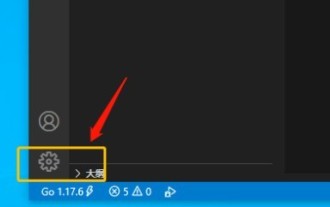 vscode怎么自定义终端类型 vscode自定义终端类型的方法
May 09, 2024 pm 06:04 PM
vscode怎么自定义终端类型 vscode自定义终端类型的方法
May 09, 2024 pm 06:04 PM
1.首先,打开界面后,点击左下角的工具图标2.然后,打开设置面板3.随后,找到终端板块4.最后,在ExplorerKind菜单中选择想要启动的终端类型即可






